
إذا كنت من مستخدمي Ubuntu وكنت قلقًا بشأن ما إذا كانت سرعة شبكة الإنترنت لديك بطيئة ، فستحتاج إلى اختبار أدائها. هناك العديد من الطرق التي يمكنك من خلالها التحقق من سرعة الشبكة على Ubuntu. في هذا الدليل ، سنوضح لك كيفية القيام بذلك.
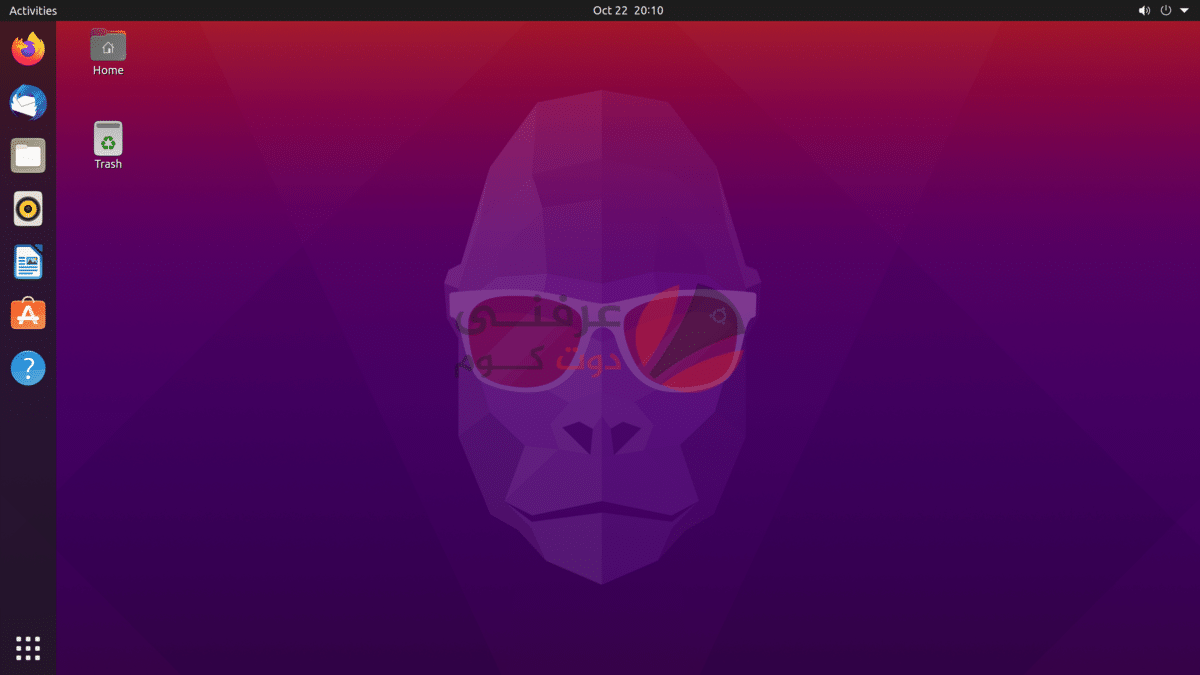
Speedtest-cli
ربما تكون الطريقة الأسرع والأسهل للتحقق من سرعة الشبكة على Ubuntu هي تشغيل أداة “سبيد تيست”. ما هو “Speedtest-cli”؟ إنه برنامج طرفي يقوم بنفس الشيء الذي يقوم به موقع سبيد تيست فهو يتحقق من سرعات الإنترنت لديك.

للأسف ، لم يتم تثبيت تطبيق “Speedtest-cli” مسبقًا على Ubuntu أو أي نظام تشغيل يعتمد على Ubuntu. لذا ، قبل أن تتمكن من استخدامه للتحقق من سرعة الإنترنت لديك ، يجب عليك تثبيت البرنامج.
لتثبيت التطبيق ، افتح نافذة طرفية على سطح مكتب Linux.
- لفتح نافذة طرفية ، اضغط على Ctrl + Alt + T على لوحة المفاتيح.
- بعد ذلك ، استخدم الأمر apt install لإعداد البرنامج.
sudo apt install speedtest-cli
بمجرد تثبيت البرنامج على كمبيوتر Ubuntu Linux ، يمكنك استخدامه للتحقق من سرعة الشبكة.
- لإجراء اختبار بسيط ، قم بتشغيل الأمر.
speedtest- cli
- بعد تشغيل الأمر أعلاه ، سترى سرعة الإنترنت لديك في الجهاز. إذا كنت ترغب في حفظ هذا الإخراج في ملف نصي لقراءته لاحقًا على Ubuntu ، فيمكنك إدخاله في ملف نصي.
speedtest-cli> ~ / my-network-speed.txt
لعرض الملف النصي الناتج على كمبيوتر Ubuntu
- انقر فوق ملف “my-network-speed.txt” في الدليل الرئيسي الخاص بك
- أو قم بتشغيل
cat ~ / my-network-speed.txt
LibreSpeed
ليبر سبيد هي طريقة أخرى يمكنك من خلالها التحقق من سرعة الشبكة على Ubuntu. إنه بديل مفتوح المصدر لـ سبيد تيست ولا يتطلب تشغيل Java أو Flash.
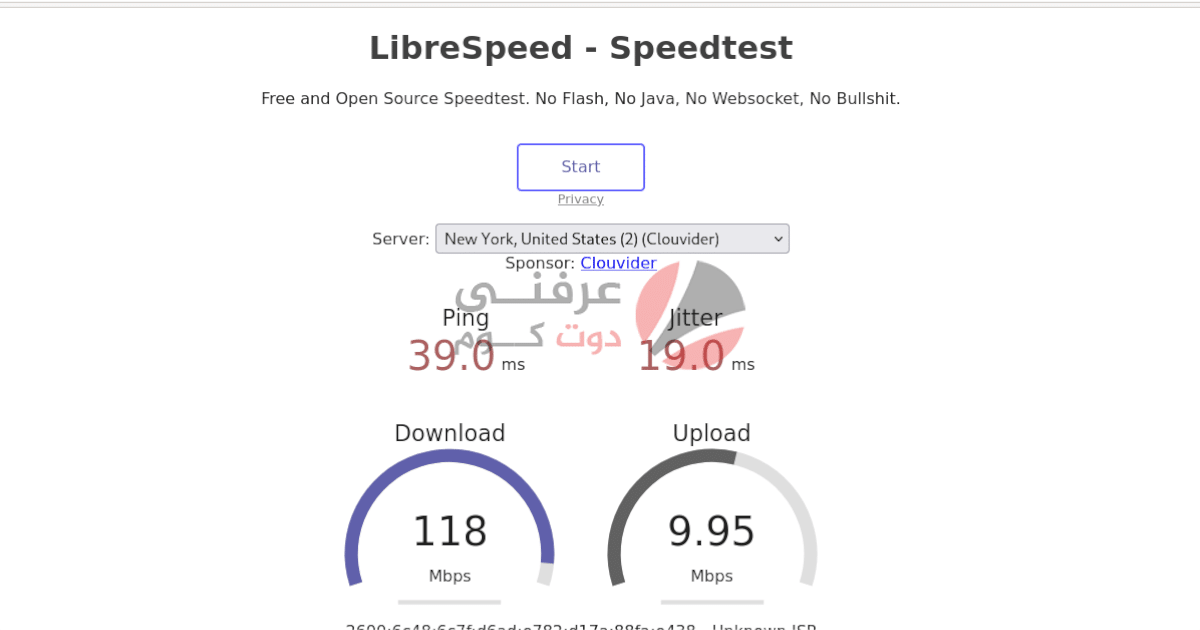
للتحقق من سرعة الشبكة في LibreSpeed على Ubuntu ، قم بما يلي.
- أولاً ، افتح علامة تبويب جديدة في متصفح الويب المفضل لديك. بمجرد فتحه ، توجه إلى موقع LibreSpeed الإلكتروني.
- بمجرد تحميل موقع الويب ، ابحث عن القائمة المنسدلة “الخادم Server” ، وانقر عليها بالماوس.
- بعد ذلك ، اختر الخادم الأقرب إليك لاختبار سرعتك.
ملاحظة: إذا كنت في أمريكا الشمالية ، فحدد خادم نيويورك. إذا كنت في أوروبا أو في أي مكان آخر ، فاختر الخادم الأقرب إلى بلدك.
بعد اختيار الخادم الخاص بك
- ابحث عن زر “ابدأ start” في أعلى الصفحة وانقر عليه بالماوس.
- سيؤدي تحديد هذا الزر إلى اختبار التنزيل والتحميل وكذلك اختبار الاتصال.
أداة Ping للتحقق من سرعة شبكة الإنترنت
طريقة رائعة لاختبار سرعة شبكتك على Ubuntu هي استخدام أداة Ping.
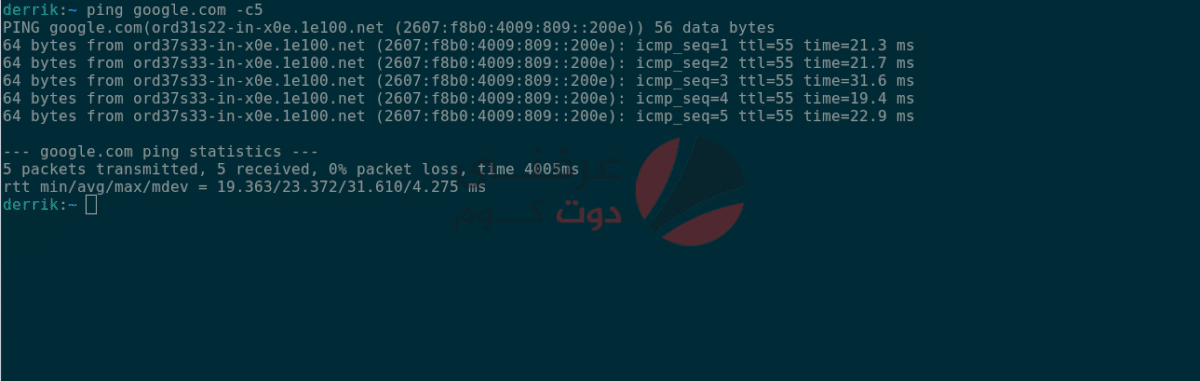
لحسن الحظ ، يعد Ping أحد أكثر أدوات الأوامر استخدامًا على Linux ولا يتطلب من المستخدمين تثبيته مسبقًا.
لاختبار الأمر ping بين أي كمبيوتر والكمبيوتر الخاص بك ، قم بما يلي.
أولاً ، افتح نافذة طرفية. بمجرد فتحه ، يمكنك استخدام الأمر ping ضد أي عنوان IP أو عنوان URL. على سبيل المثال ، لاختبار زمن الانتقال بين عنوان IP محلي ، يمكنك تشغيل الأمر أدناه.
ping 192.168.1.1
ملاحظة: قم بتغيير عنوان IP المحلي أدناه ليعكس عنوان IP الفعلي الذي تخطط لإجراء اختبار ping عليه. العنوان أدناه مثال.
بدلاً من ذلك ، يمكنك اختبار سرعة شبكتك مقابل موقع ويب.
يعد موقع Google.com معيارًا جيدًا لإجراء اختبار ping. لماذا ا؟ يعمل Google دائمًا ، وسريعًا دائمًا ، ويسهل تذكره. لإجراء ping Google ، أدخل الأمر أدناه.
ping google.com
هل تريد تنفيذ الأمر ping على موقع ويب أو عنوان IP عدة مرات فقط بدلاً من الحصول على دفق مستمر ؟
يمكنك القيام بذلك بسهولة عن طريق استخدام cmd وتحديد عدد الأصوات التي تريدها.
على سبيل المثال ، لإجراء ping Google ، خمس مرات على وجه التحديد ، قم بتشغيل الأمر التالي أدناه.
ping -c5 google.com
أخيرًا ، إذا كنت ترغب في حفظ الأصوات في ملف نصي ، فيمكنك توجيهها إلى ملف نصي مثل ذلك.
ping my-website.com> ~ / ping.txt
الطريقة الرابعة – Fast.com
Fast.com هو مكان آخر يمكنك من خلاله اختبار سرعة شبكتك على Ubuntu. ومع ذلك ، على عكس سبيد تيست أو ليبر سبيد ، فإن فاست يلبي احتياجات المستخدمين غير المعتادين على كيفية عمل اختبار سرعة الشبكة.
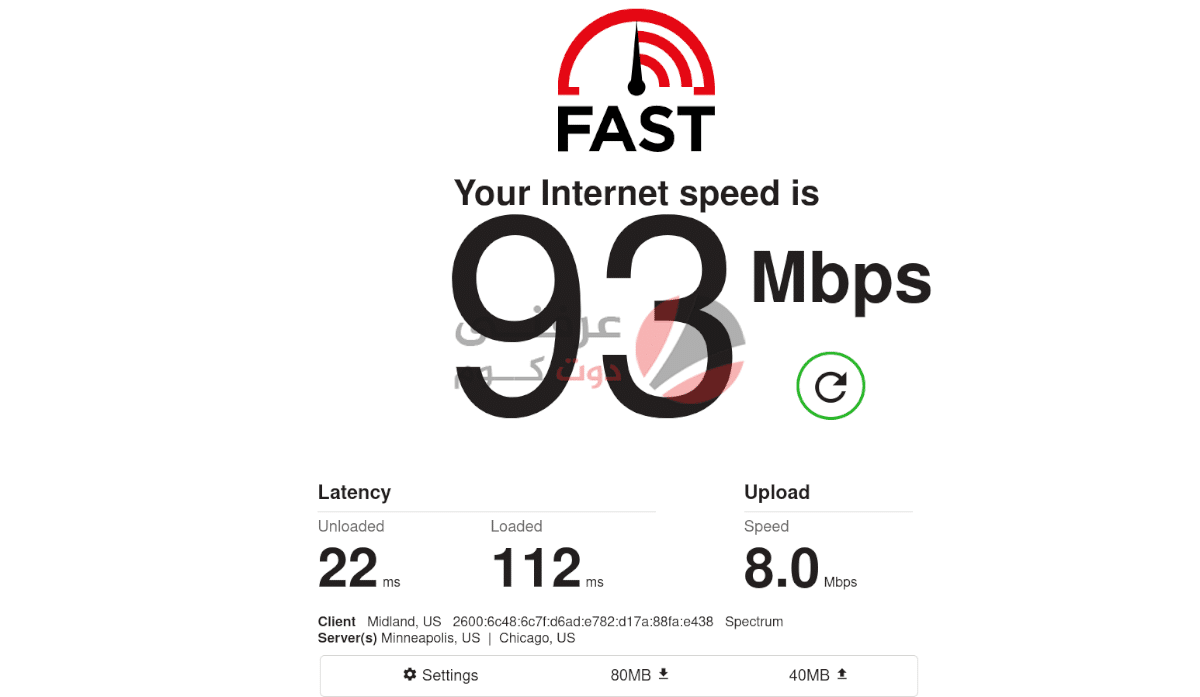
إذا كنت تستخدم Ubuntu وكانت هذه الأدوات الأخرى التي غطيناها مربكة بعض الشيء ، فإن فاست يناسبك. إليك كيفية استخدامه. أولاً ، افتح Fast.com. بمجرد فتحه ، ستحصل على الفور على اختبار سرعة ، يظهر بالميجابايت في الثانية.
لمزيد من المعلومات حول نتائج اختبار السرعة من Fast.com ، انقر فوق الزر “إظهار مزيد من المعلومات”. سترى معلومات مثل “وقت الاستجابة” و “تحميل” وما إلى ذلك.







